Bekerja dengan tabel pivot di Excel dapat signifikan dalam menganalisis dan mengevaluasi data penjualan. Anda akan mampu tidak hanya memvisualisasikan data, tetapi juga membuat kueri filter yang membantu Anda mencapai hasil yang akurat. Dalam tutorial ini, saya akan menunjukkan cara efektif menggunakan sumbu waktu dan alat irisdata untuk mengekstrak dan mengedit data penjualan tertentu. Ini sangat berguna, misalnya jika Anda ingin menghitung komisi karyawan Anda per bulan.
Temuan Utama
- Menggunakan sumbu waktu untuk penyaringan cepat data berdasarkan tanggal
- Menggunakan irisdata untuk penyaringan data visual yang menarik
- Arti urutan yang benar dalam tabel pivot untuk menyajikan informasi yang relevan
Panduan Langkah Demi Langkah
1. Membuat Tabel Pivot
Pertama, Anda harus mengonversi data Anda menjadi tabel pivot. Pastikan Anda memiliki informasi tanggal dan jumlah penjualan yang sesuai. Anda dapat melakukannya dengan memilih data dan memilih opsi "Tabel Pivot" dari menu "Sisipkan". Pastikan Anda memasukkan data dengan benar untuk menghindari kesalahan.
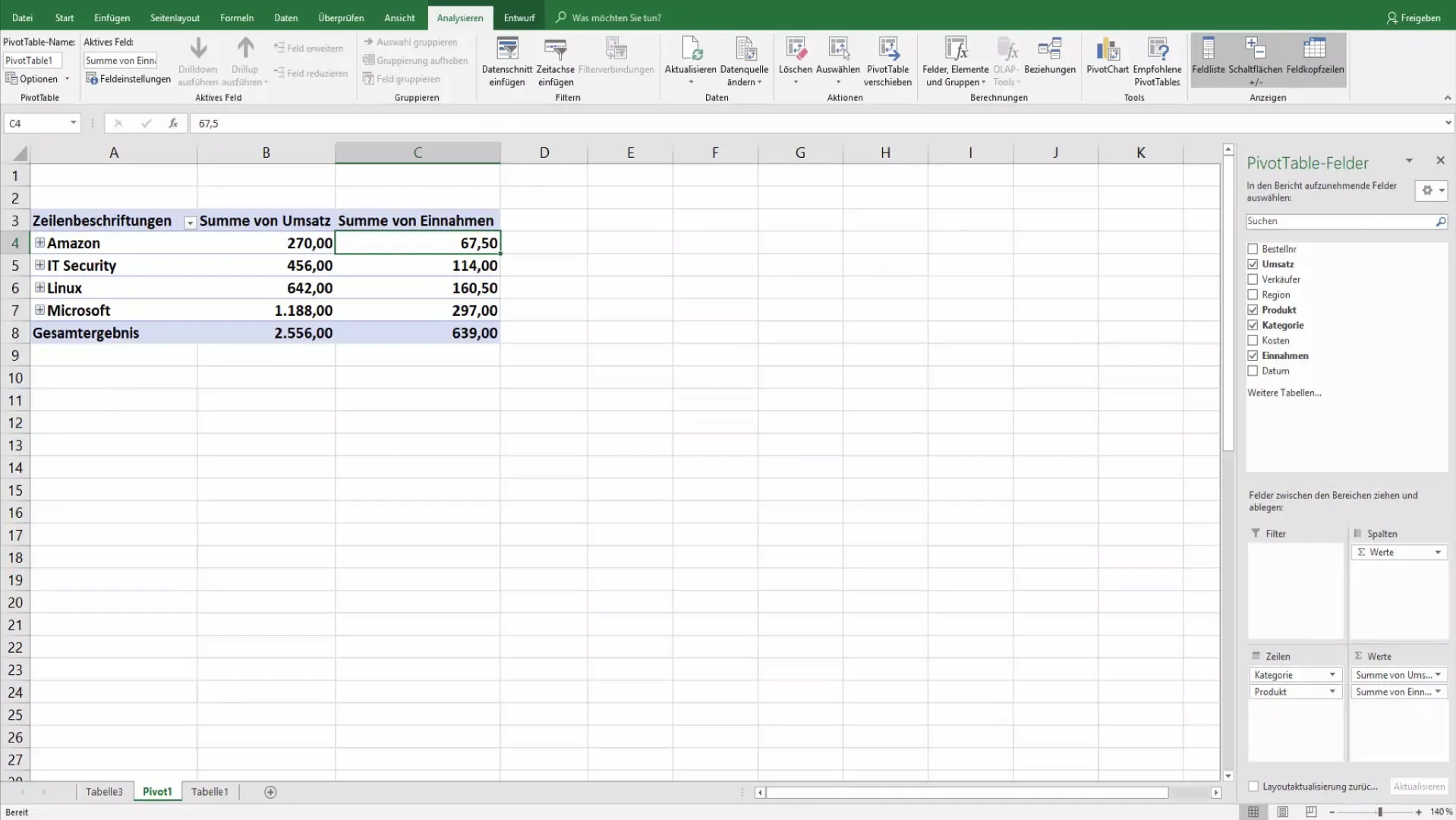
2. Menambahkan Kotak Tanggal
Letakkan kotak tanggal ke dalam baris tabel pivot. Ini akan memungkinkan Anda untuk merinci penjualan berdasarkan tanggal. Pandangan ini akan membantu Anda nantinya untuk menyaring data berdasarkan periode waktu tertentu.
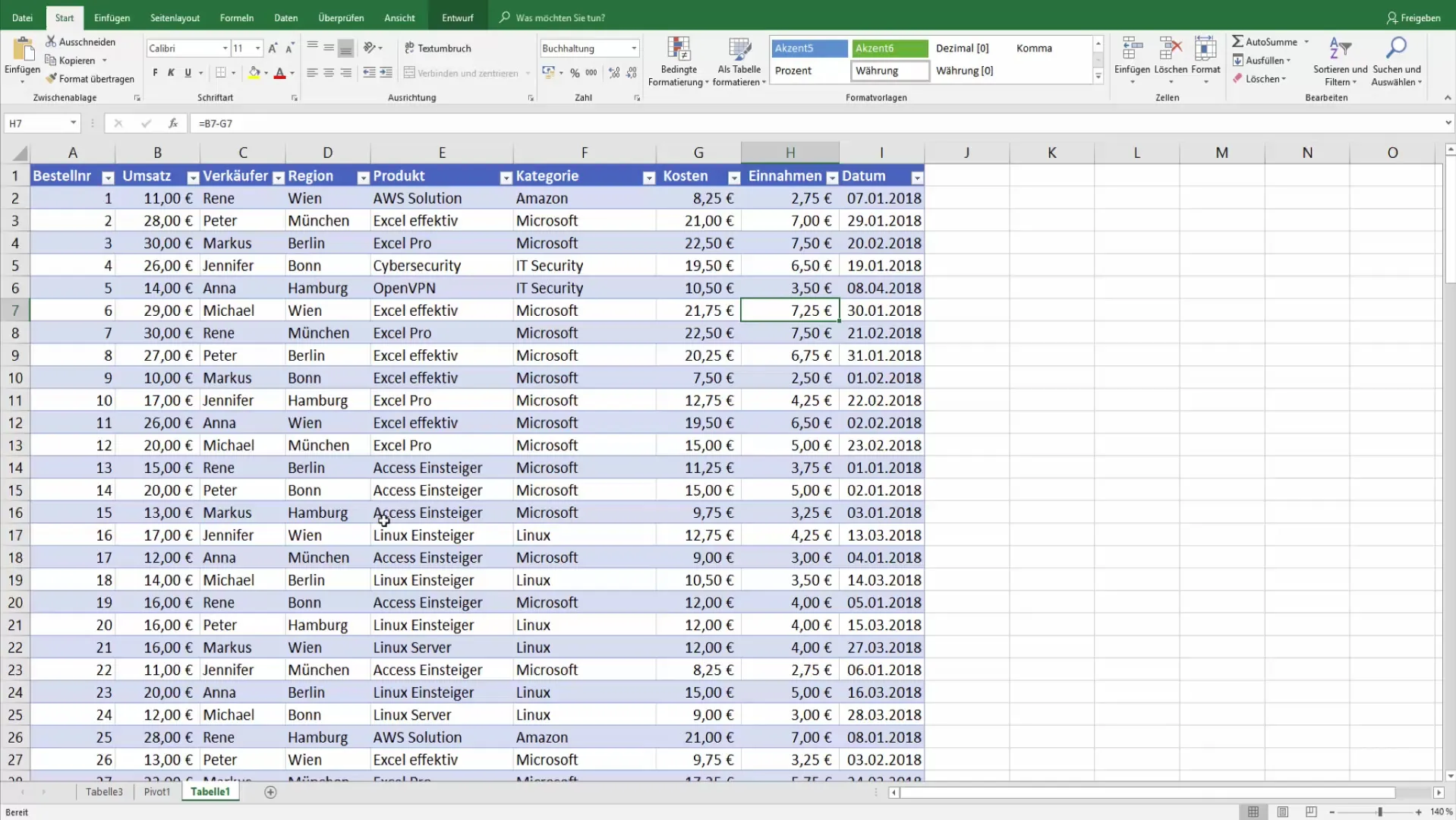
3. Penyaringan Berdasarkan Bulan Spesifik
Sekarang Anda dapat memilih hanya penjualan untuk bulan-bulan tertentu. Hapus kategori produk jika tidak relevan, dan fokus pada data penjualan yang ingin Anda saring. Klik opsi filter di tabel pivot dan pilih bulan yang ingin Anda analisis, misalnya Januari dan Februari.
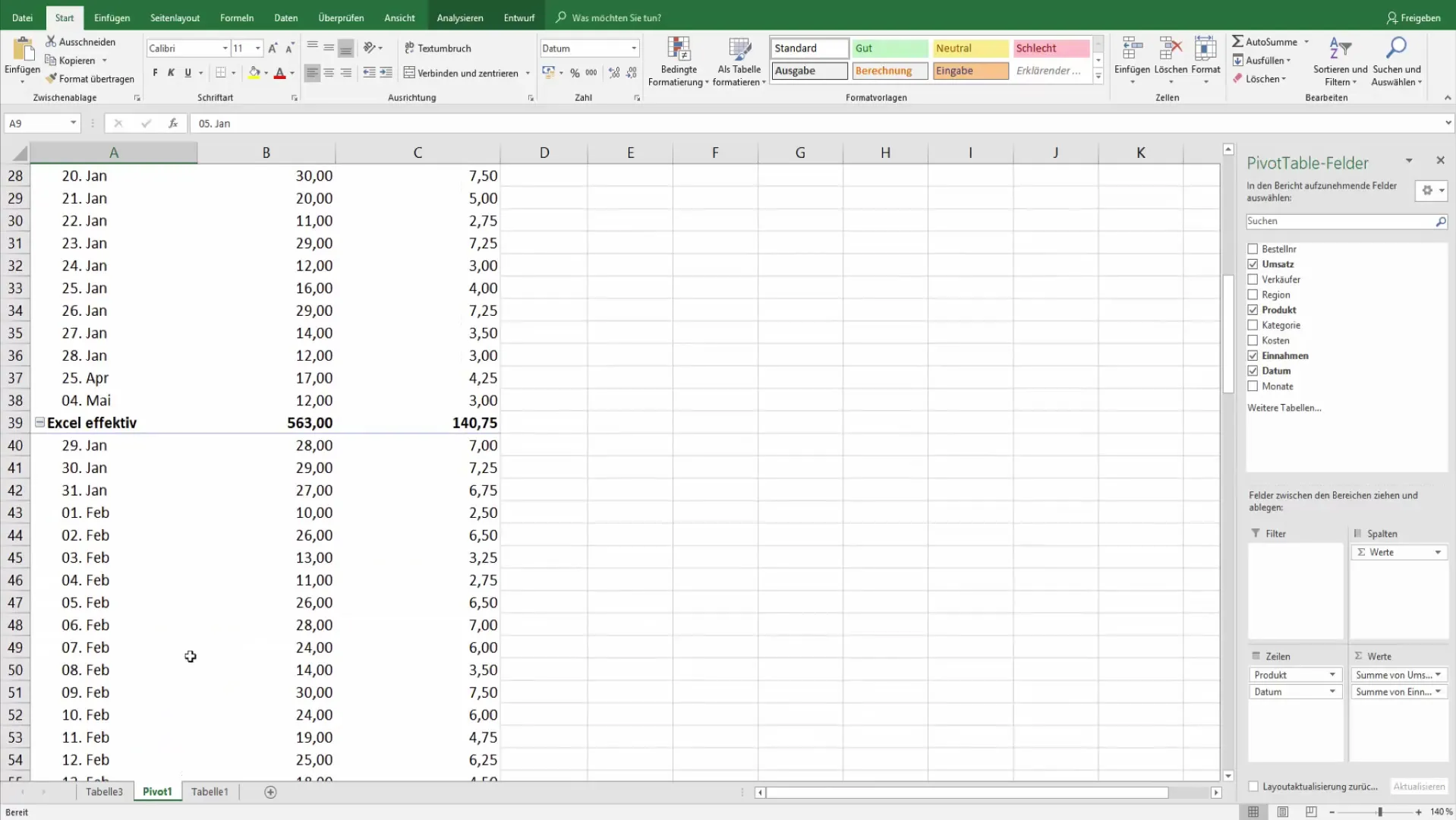
4. Menambahkan Sumbu Waktu
Aktifkan alat pivot dan buka tab Analisis. Di sana, Anda akan menemukan opsi untuk menambahkan sumbu waktu. Pilih kotak tanggal Anda untuk mengaktifkan fungsi sumbu waktu. Ini akan membantu Anda membuat representasi visual yang jelas dari data penjualan Anda berdasarkan bulan atau kuartal.
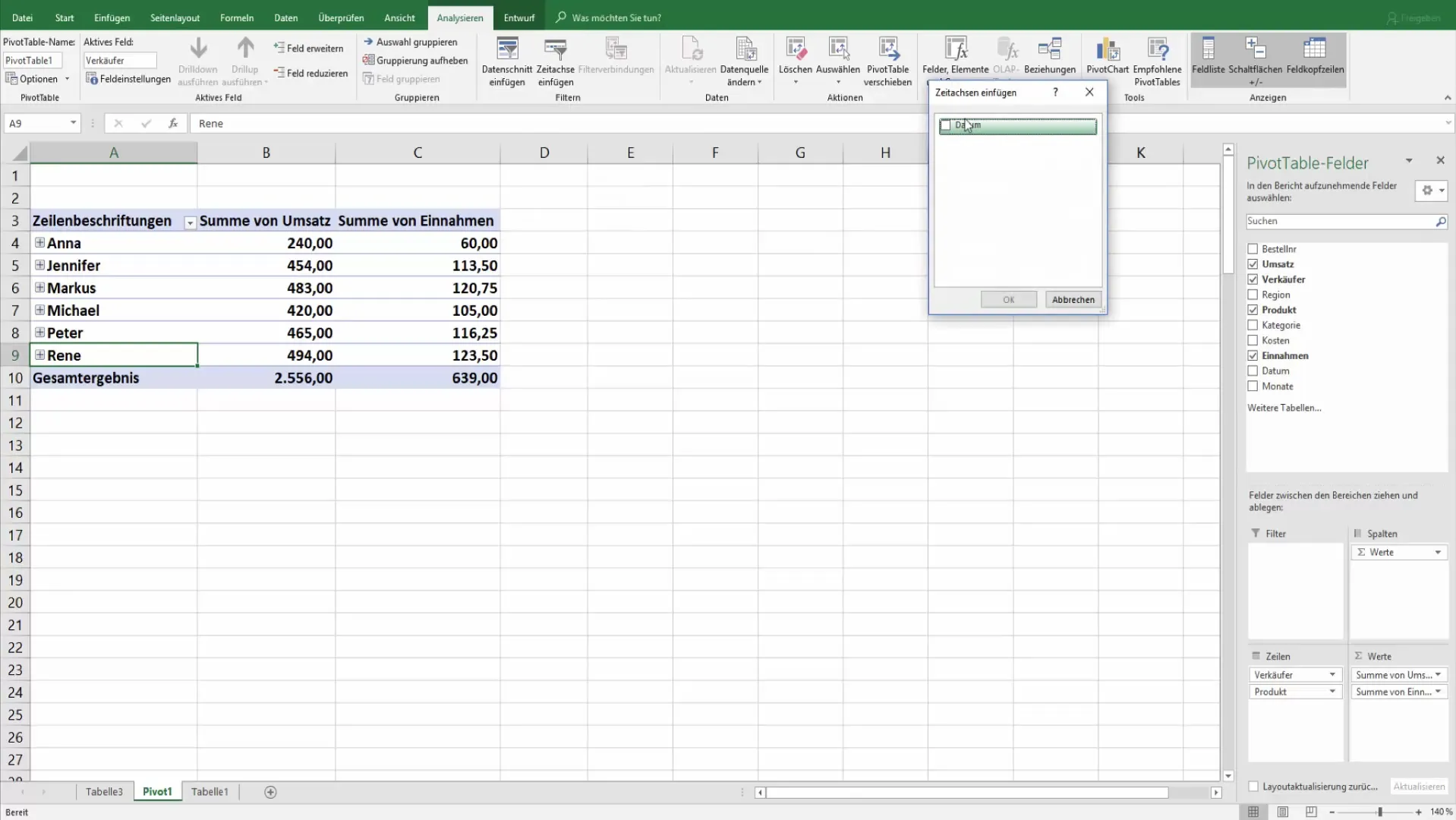
5. Menyesuaikan Sumbu Waktu
Saat Anda telah membuat sumbu waktu, Anda juga dapat menyesuaikan desainnya. Dengan opsi dalam alat sumbu waktu, Anda dapat mendesain label dan tata letak sumbu waktu sesuai keinginan Anda. Pastikan semuanya tetap rapi sehingga Anda dapat dengan cepat mengakses informasi yang Anda butuhkan.
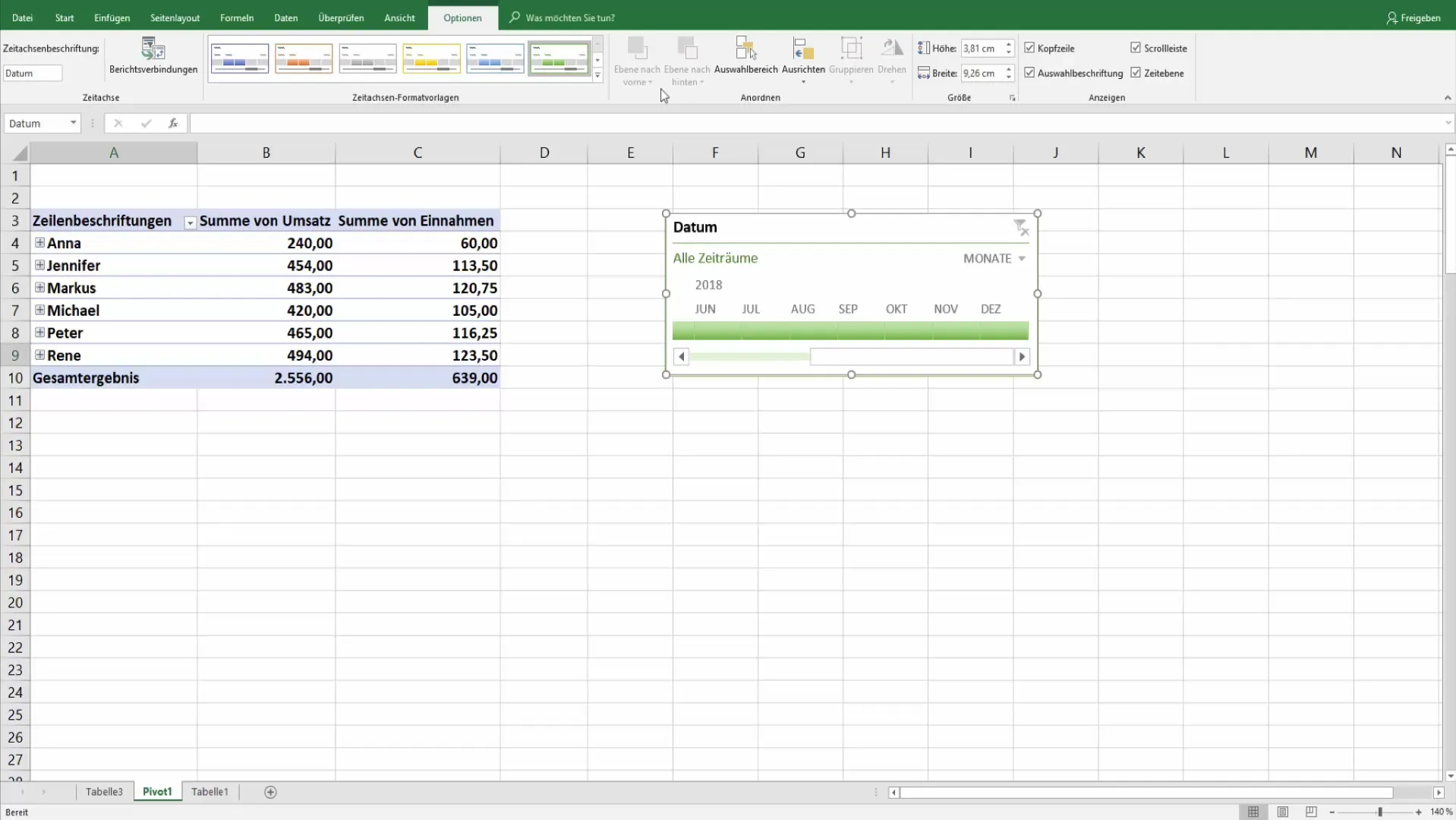
6. Menyaring Berdasarkan Sumbu Waktu
Sekarang Anda dapat memilih berbagai periode waktu dengan mengklik bulan pada sumbu waktu Anda. Anda dapat beralih antara bulan-bulan dan melihat penjualan langsung dalam tabel pivot secara real-time. Ini akan memberi Anda umpan balik instan tentang hasil keuangan dalam periode waktu yang dipilih.
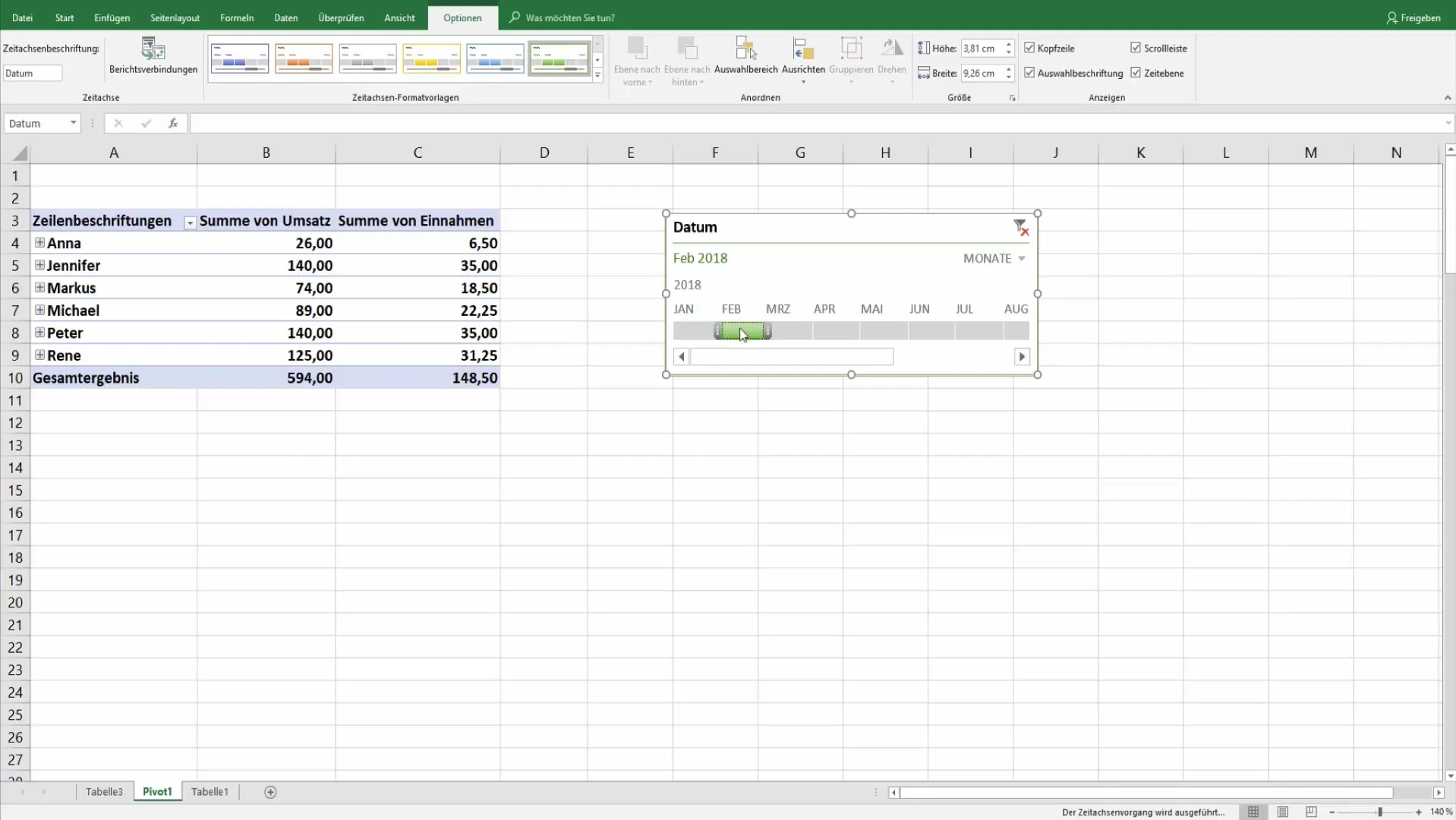
7. Penggunaan Datenschnitt
Selain sumbu waktu, Anda juga dapat menggunakan datenschnitt. Kembali ke alat pivot dan tambahkan datenschnitt untuk bulan-bulan. Ini memberi Anda kesempatan untuk menggunakan antarmuka visual untuk menyaring data Anda. Datenschnitt sering lebih disukai karena lebih ramah pengguna dan interaktif.
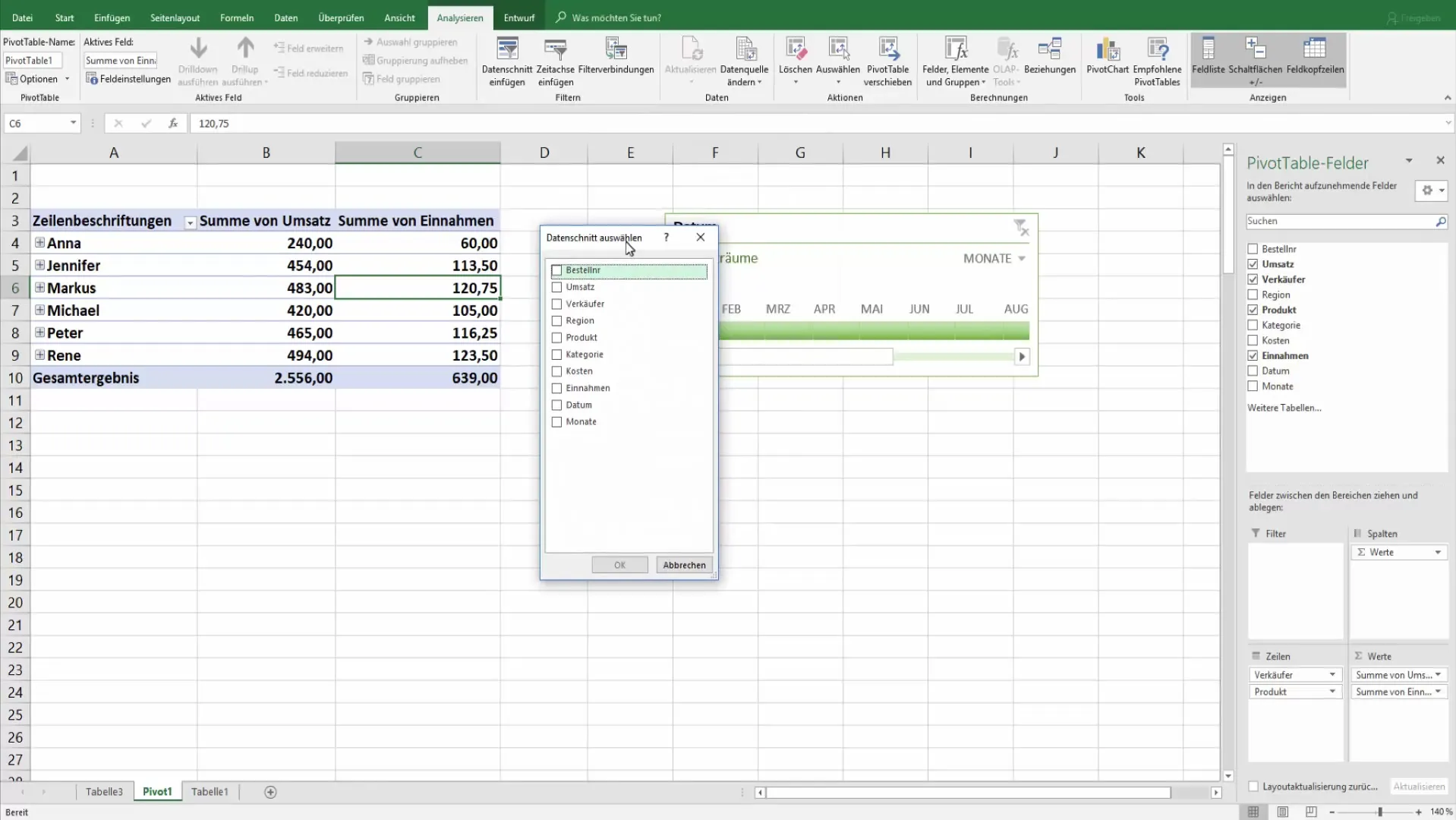
8. Seleksi Multiplikasi dengan Datenschnitt
Gunakan tombol kontrol untuk memilih beberapa bulan sekaligus. Ini memungkinkan Anda menyaring periode penjualan tertentu dengan target tanpa harus mengatur filter berkali-kali. Ini menghemat waktu dan mempermudah analisis data.
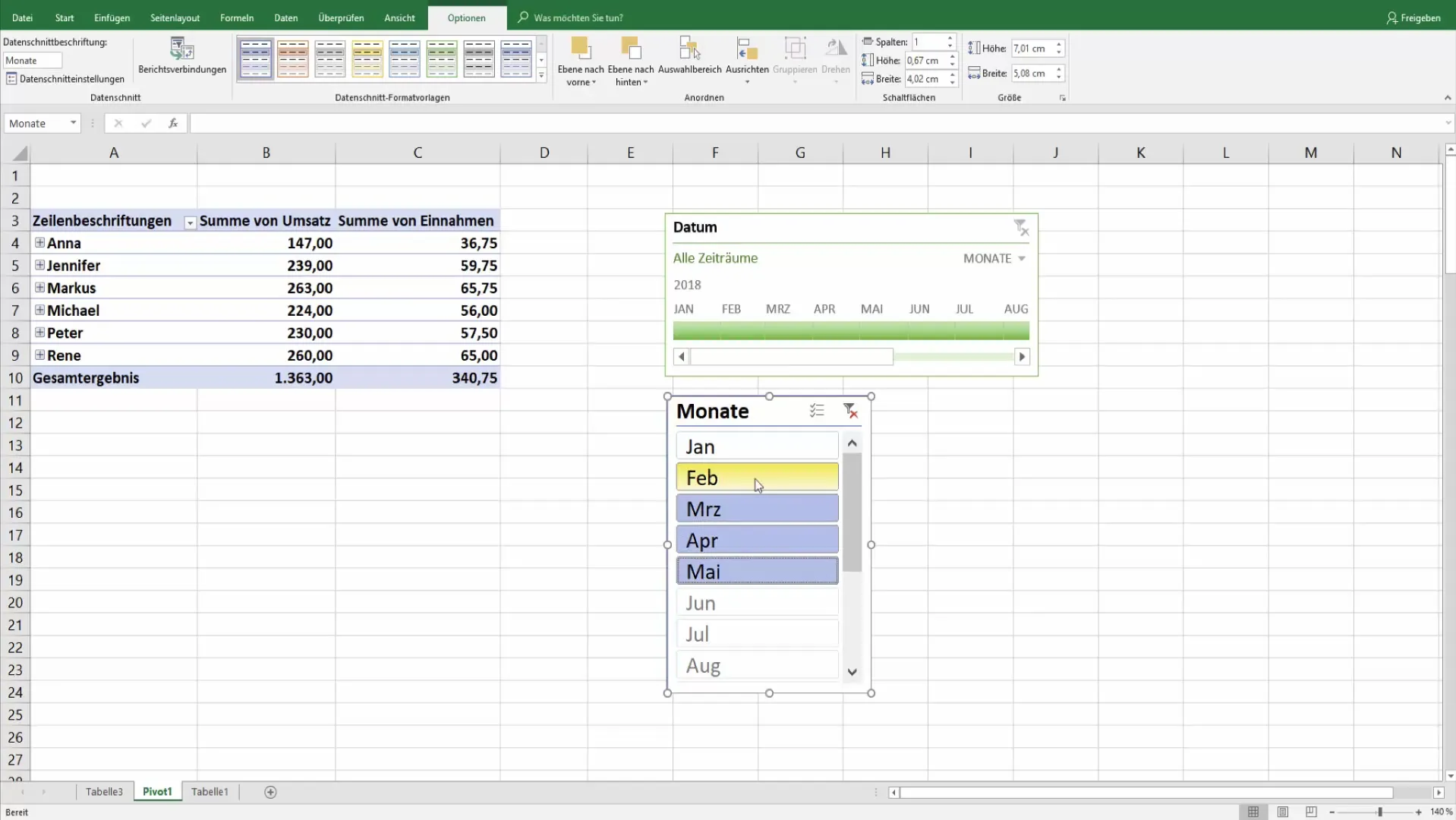
9. Penyesuaian Pisau Data
Sama seperti sumbu waktu, Anda dapat menyesuaikan tampilan pisau data Anda. Hal ini memberi Anda fleksibilitas dalam menampilkan data penjualan Anda, dan membuat analisis menjadi lebih menarik secara visual.
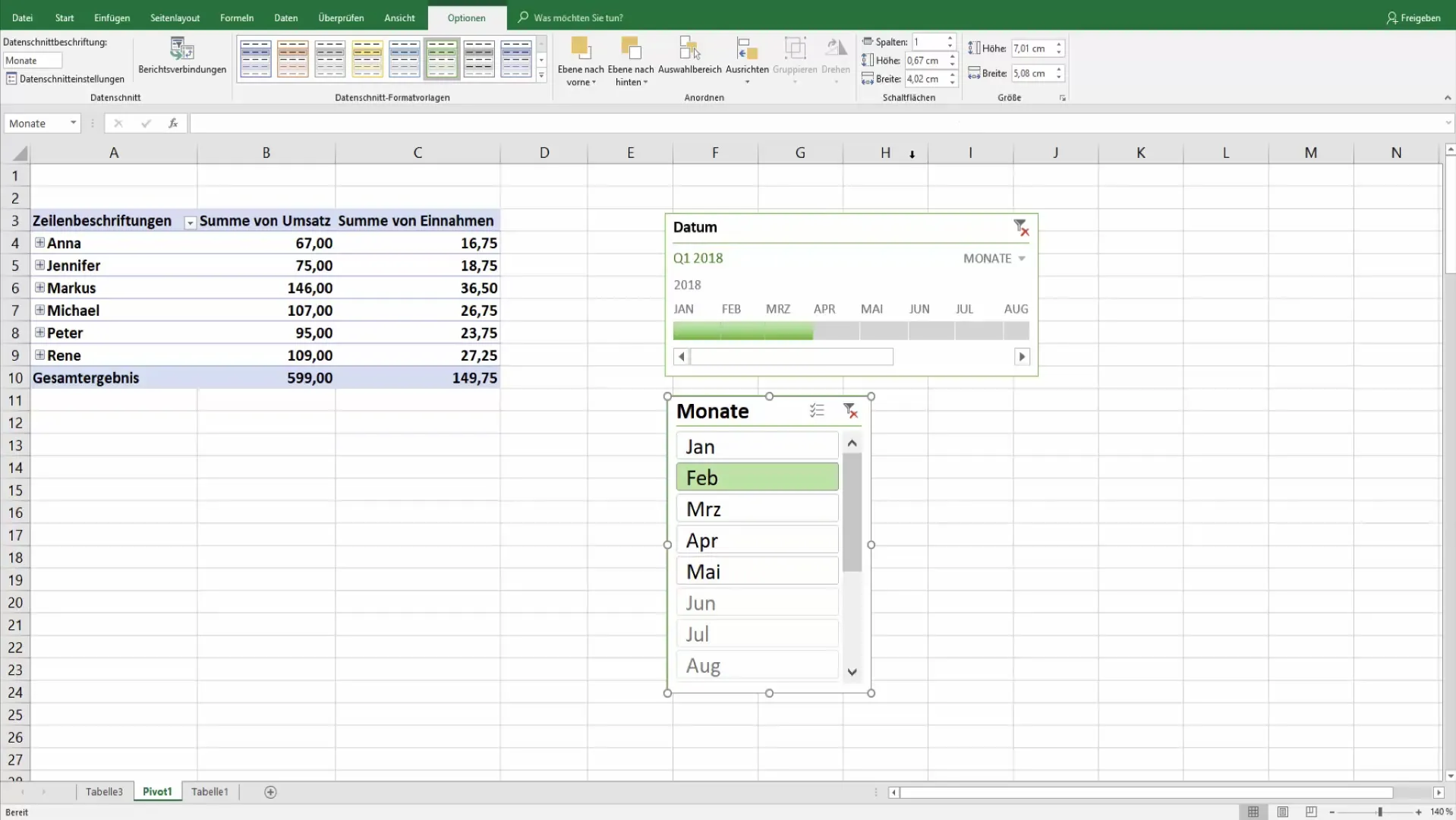
10. Hasil Total dan Analisis
Dengan mengombinasikan sumbu waktu dan pisau data, Anda memiliki kesempatan untuk melakukan analisis komprehensif dan menyaring data secara tepat. Anda dapat dengan mudah mengekstrak informasi yang diperlukan untuk memantau semua pergerakan penjualan dan membuat keputusan yang berlandaskan data.
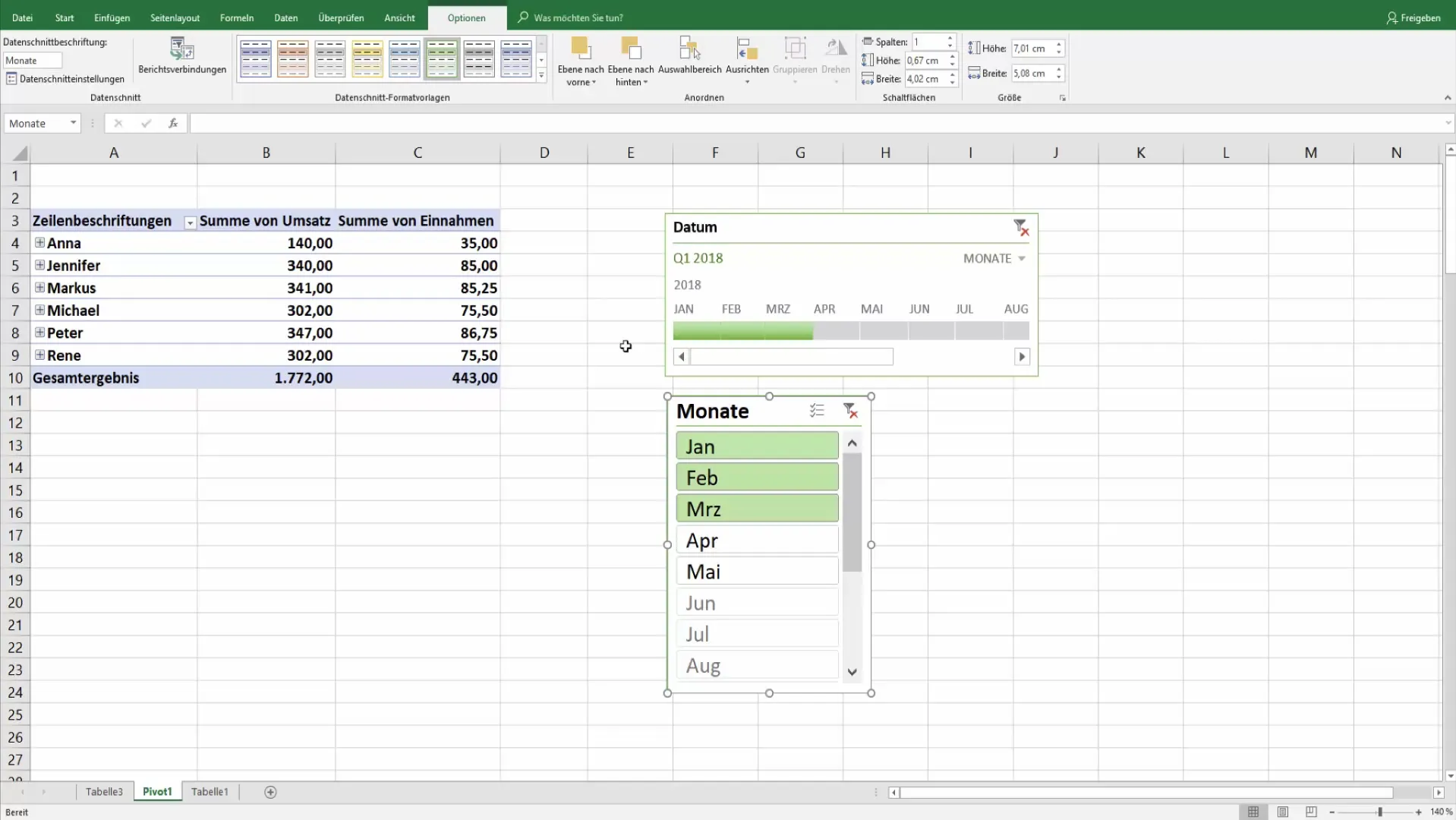
Ringkasan
Dalam panduan ini, Anda belajar bagaimana menggunakan sumbu waktu dan pisau data dalam tabel pivot untuk menyaring dan mengevaluasi penjualan secara efektif. Manfaatkan alat-alat ini untuk mengoptimalkan laporan Anda dan memahami angka-angka kunci yang penting.
Pertanyaan yang Sering Diajukan
Bagaimana cara menambahkan tabel pivot?Pilih data dan pergi ke "Sisipkan" > "Tabel Pivot".
Bisakah saya memilih beberapa bulan di sumbu waktu?Ya, dengan mengklik bulan-bulan atau menggunakan tombol kontrol.
Bagaimana cara menyesuaikan desain sumbu waktu saya?Gunakan opsi di alat sumbu waktu untuk mengubah tata letak dan label.
Bagaimana cara kerja pisau data?Pisau data memungkinkan Anda memilih data secara visual dengan mengklik tombol filter.
Apa manfaat penggunaan sumbu waktu dan pisau data?Mereka membuat analisis data lebih cepat, lebih mudah, dan lebih jelas dengan membantu Anda menyaring periode waktu tertentu.


